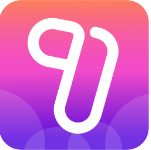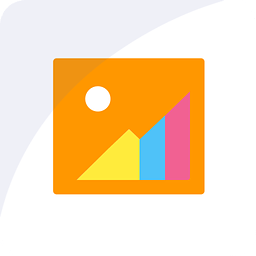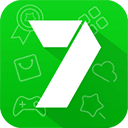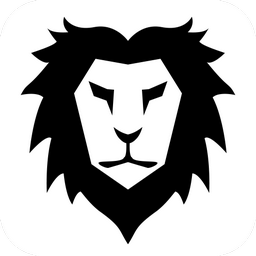tplink物联如何分享设备
2025-05-29 11:41:05来源:hsysdianji编辑:佚名
tp-link 物联为用户提供了便捷的设备管理体验,而分享设备功能更是方便了家庭成员、朋友或同事之间共同管理智能设备。下面就来全面了解一下 tp-link 物联怎么分享设备。
准备工作
首先,确保你和要分享设备的对象都已下载并安装了 tp-link 物联 app。并且,你需要是设备的主账号所有者,以便进行分享操作。
分享设备步骤
1. 打开 tp-link 物联 app,登录你的账号。
2. 在主界面找到你想要分享的设备。点击进入该设备的详情页面。
3. 在设备详情页面中,点击右上角的设置图标,进入设备设置菜单。
4. 在设备设置菜单中,找到“分享设备”选项并点击。
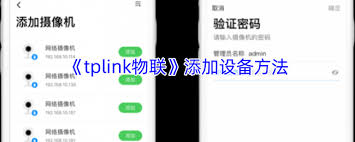
5. 此时会弹出分享方式选择窗口。你可以通过以下几种方式分享设备:
- 通过手机号分享:输入对方的手机号码,点击“发送”。对方会收到一条邀请短信,点击短信中的链接即可下载 tp-link 物联 app 并接受分享。
- 通过微信分享:点击“微信分享”按钮,选择要分享的微信好友或群组。对方点击分享链接后,按照提示操作即可接受分享。
- 通过复制链接分享:点击“复制链接”,你可以将链接发送给对方,对方通过点击链接进入分享页面,选择接受分享。
被分享者接受分享
当你发出分享邀请后,被分享者会收到相应的通知。他们只需按照通知中的提示,下载并登录 tp-link 物联 app,然后接受分享邀请即可。接受分享后,他们就能在自己的 app 中看到并管理被分享的设备了。
分享权限设置
作为设备主账号所有者,你还可以对被分享者的权限进行设置。在“分享设备”页面中,点击已分享的用户,进入用户管理页面。在这里,你可以选择授予对方不同的权限,如查看设备状态、控制设备等。
通过以上简单的步骤,你就能轻松地在 tp-link 物联中分享设备啦。无论是与家人一起享受智能家居的便捷,还是与朋友共同管理智能设备,tp-link 物联的分享设备功能都能满足你的需求,让设备管理更加轻松、高效。